جدول المحتويات:
- ترحيل بيانات Outlook إلى كمبيوتر جديد
- تنسيق PST لتخزين جميع بيانات Outlook
- الوصف العام واستخدام
- كيفية نقل الملفات PST إلى كمبيوتر جديد
- تنسيق OST من تخزين البيانات
- الوصف العام واستخدام
- كيفية نقل البيانات من الملفات OST إلى كمبيوتر جديد
ترحيل بيانات Outlook إلى كمبيوتر جديد
عندما نتحدث عن توقعات نقل ملف البيانات إلى جهاز كمبيوتر جديد من المفيد معرفة المزيد عن هذين النوعين من تنسيقات الملفات التي طورتها مايكروسوفت لتخزين بيانات Outlook. في حين تقاسم الكثير من أوجه التشابه, هذين النوعين تختلف في نطاقها والمنتجات أو الخدمات التي تستخدم فيها.
تنسيق PST لتخزين جميع بيانات Outlook
الوصف العام واستخدام
في حال كنت لا تستخدم Outlook مع Microsoft Exchange Server (واستخدام حساب POP بدلا), يترسب جميع البيانات في ملف مع ملحق .pst (من الجدول التخزين الشخصية). هذا هو شكل مايكروسوفت الملكية تستخدم لتخزين عدة أنواع من البيانات: رسائل البريد الإلكتروني مع المرفقات, الاتصالات, التقويمات, ملاحظات, والمهام. ملفات PST يمكن أن يكون أي حجم (حتى 50GB), حتى أنها يمكن أن تستخدم لتخزين البيانات التي يتجاوز إلى حد كبير من الحصة النسبية للتخزين تقدم مجانا (أو مقابل ثمن) من قبل مزودي خدمات البريد الإلكتروني (لا سيما ذات الصلة للمستخدمين من الشركات).
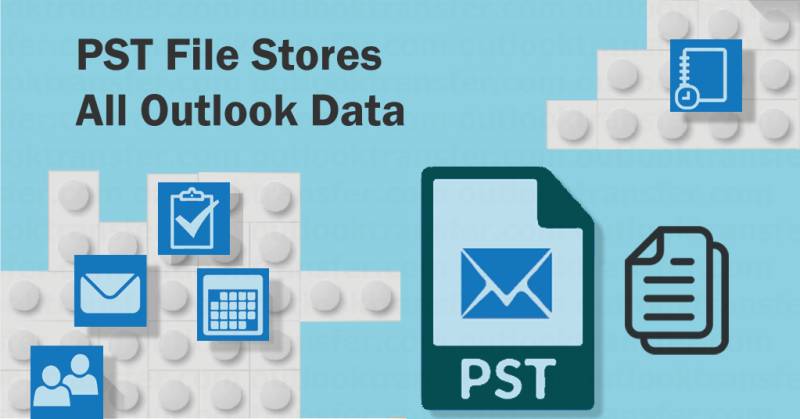
وبالنظر إلى أن ملف PST يضم جميع أنواع مهمة من المعلومات, أنها يمكن أن تستخدم لحفظ المعلومات Outlook من حساب معين، ويمكن أن تكون بمثابة شاملة نقل كمبيوتر جديد للحصول على ملف بيانات Outlook. من المهم أن نأخذ في الاعتبار على الرغم من أن نقل ملف PST, لا يتم نقل إعدادات حساب البريد الإلكتروني.
كيفية نقل الملفات PST إلى كمبيوتر جديد
النسخ الاحتياطي للبيانات Outlook الخاص بك عن طريق ملف PST اضحة إلى حد ما. على سبيل المثال, في Outlook 2010:
- انقر فوق علامة التبويب ملف, وفي إطار خيارات Outlook الذي يفتح انقر على المتقدم ومن ثم على التصدير
- في افتتاح استيراد وتصدير معالج يختار تصدير إلى ملف واختر تصدير باعتبارها ملف بيانات Outlook (.تمديد الباسيفيكي).
- ثم, اختيار المجلدات التي تريد النسخ الاحتياطي / تصدير وانقر فوق التالي
- أخيرا, حدد الموقع الذي تريد حفظ النسخة الاحتياطية (على سبيل المثال. من خلال التصفح يدويا إليها), إعطاء الاسم المطلوب إلى النسخ الاحتياطي, تأكيد اختيارك ثم انقر فوق إنهاء.
لاحظ أن عمليته وتصدير ليس فقط الرسائل ومرفقات البريد الإلكتروني الخاص بك ولكن أيضا التقويمات, الاتصالات, ملاحظات, الخ. ولكن ليس هذه الفوقية مثل خصائص المجلد (أذونات, الآراء, إعدادات الأرشفة التلقائية), قوائم المرسلين المحظورين, قواعد الرسالة. كما ضمنية فوق, يمكنك أيضا تصدير جزء فقط من البيانات (على سبيل المثال. الاتصالات الوحيدة).
إذا كنت تشعر بأنك بحاجة إلى المزيد من الأمن, إضافة كلمة مرور - بعد ذلك سوف تكون هناك حاجة هذا في كل مرة تقوم فيها بتشغيل البرنامج من Microsoft أو متى سوف تحاول الوصول إلى النسخ الاحتياطي. اعتمادا على إصدار Outlook, قد تحتاج للتأكد من تحقق خيار تضمين المجلدات الفرعية أثناء تصدير.
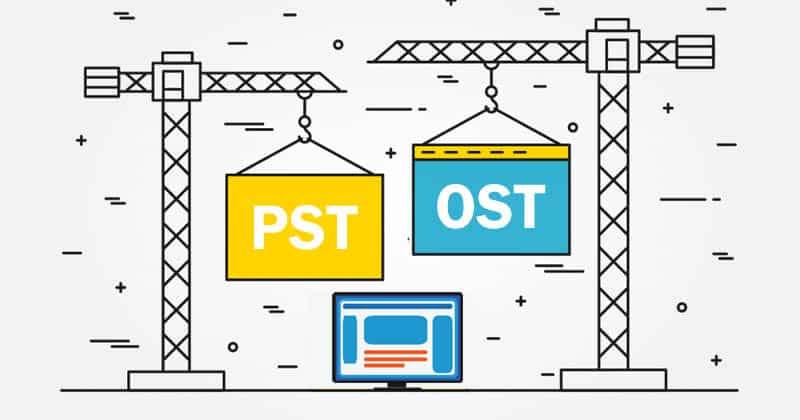
بعد النسخ الاحتياطي, يمكنك نقل ملف توقعات الباسيفيكي إلى كمبيوتر جديد بأي وسيلة مريحة لك (على سبيل المثال, محرك أقراص محمول). القادم, لاستيراد احتياطية PST إلى Outlook, القيام بما يلي:
- في فئة مفتوحة من علامة التبويب ملف, انقر فوق استيراد - وهذا سوف يفتح معالج استيراد وتصدير
- هنا يجب عليك أن تختار استيراد الخيار من برنامج أو ملف آخر، وتشير إلى موقع (إما عن طريق توفير مسار أو من خلال التصفح). منذ كنت تريد عادة لتجنب التكرارات, في المقطع خيارات, انقر على عدم استيراد التكرارات.
- التالى, يمكنك اختيار المجلدات لاستيراد - إذا كنت ترغب في استيراد كل شيء, حدد العنصر العلوي من التسلسل الهرمي (سيتم استيراد المجلدات الفرعية تلقائيا). انقر فوق إنهاء.
تنسيق OST من تخزين البيانات
الوصف العام واستخدام
ملف OST (تخزين البيانات حاليا) يمكن أن ينظر إليه باعتباره مخبأ مؤقت يحتوي على نسخ حاليا من العناصر علبة البريد. تخزين البيانات في OST يتيح للمستخدمين العمل حاليا (عرض المحتوى متواجد حاليا, إضافة أو حذف المجلدات, نقل العناصر بين المجلدات, إنشاء رسائل لإرسالها). عندما يقوم المستخدم يذهب على الانترنت, ومزامنة المعلومات المحفوظة في OST مع الخادم.
عادة يتم إنشاء هذا النوع من الملفات كما يعمل المستخدم مع Microsoft Exchange, Outlook.com, أو مكتب 365 حسابات - مع هذه الخدمات, وتدعم الرسائل تصل على خادم البريد الإلكتروني, حتى لا يكون هناك عادة أي ملف PST متوفرة على جهاز الكمبيوتر الخاص بالمستخدم. ونظرا لطبيعة التخزين OST, هذه هي أقل مناسبا لنقل المعلومات، ويمكن في كثير من الأحيان تكون تالفة أو لا يمكن الوصول إليها (هذا الأخير يمكن أن يحدث, على سبيل المثال, في حالة الحذف العرضي من حساب Outlook).
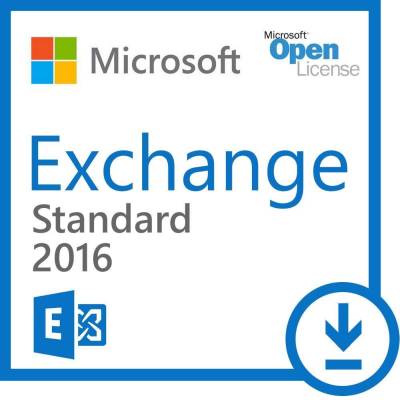
كيفية نقل البيانات من الملفات OST إلى كمبيوتر جديد
كما تنص مايكروسوفت على موقع الويب دعمها, فمن المستحيل لنقل ملف OST Outlook إلى كمبيوتر جديد مباشرة (يتم إعادة إنشاء OST تلقائيا على نظام جديد أو عند إضافة حساب بريد إلكتروني جديد). إذا كان لديك الخيار لعمل نسخة احتياطية من المعلومات المخزنة في Outlook عن طريق النسخ الاحتياطي / تحويل إلى ملف PST, ثم تعتبر نفسك محظوظا. ومن الممكن أيضا لنقل البيانات المخزنة في ملفات OST مباشرة ولكن الحلول هي أكثر من ذلك بكثير معقدة ومحفوفة بالمخاطر في بعض الأحيان.
للإصدارات السابقة من Outlook, يمكنك محاولة نقل OST باستخدام واجهة في Outlook (ليست مضمونة وعملية ليكون خطأ على الاطلاق مجانا ولكن من المرجح جدا أن تسفر عن نتائج جيدة). مثل, لإصدارات أحدث من Outlook (2013, 2016), هذا لم يعد ممكنا بل وهناك حاجة إلى أساليب أكثر تعقيدا.
بينهم, واحد من الخيارات أكثر كفاءة لاستخدام روابط رمزية - وهو نوع من الملفات الزائفة التي تعمل كمؤشر (اختصار المتقدمة) إلى ملف الحقيقي. ارتباط رمزي يحافظ على ملحق الملف فإنه يشير إلى فضلا اسمه الأصلي. الحيل العملية برمتها النظام في التفكير تعالج ملف مختلف من موقع مختلف. وهناك طرق أخرى متاحة (مثل اللعب مع قيم التسجيل) يتطلب إعادة الحساب.
اخيرا وليس اخرا, وقد تم تطوير عدد من التطبيقات المتخصصة طرف ثالث لتعظيم فرص هذه الهجرة البيانات, بينما يتعافى أيضا كود التالفة, إصلاح الأخطاء, أتمتة عملية, وجعل الحياة أسهل بالنسبة للمستخدم. الآن عليك أن تعرف كيفية نقل ملف Outlook إلى كمبيوتر جديد يمكن أيضا تطبيقه لإنشاء نسخ احتياطية بشكل منتظم من البيانات والتنقل بين خدمات البريد الإلكتروني المختلفة أو حتى بين أنظمة التشغيل المختلفة.








هم بالتأكيد طلب رائع لمعرفة المزيد عن هذا الموضوع.
أنا حقا أحب كل النقاط التي ذكرتها.